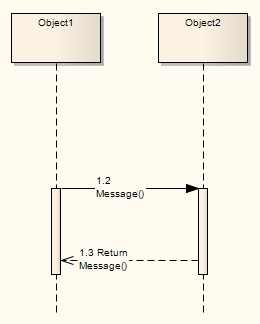
Los diagramas de Secuencia representan el flujo de trabajo o actividad en el tiempo de utilizando Mensajes pasados desde elemento a elemento. Los Mensajes corresponden en el modelo de software a operaciones y comportamientos de Clase. Cuando muestra un diagrama de Secuencia, la Caja de Herramientas de Diagrama automáticamente se cambia a las páginas de Caja de Herramientas de Interacción, que contienen el ícono de Mensaje.
Acceso Haga clic en el ícono del Mensaje, haga clic objeto fuente y arrastre el cursor al objeto destino
(Si la ventana de Propiedades de Mensaje no se muestran, haga clic derecho en el Mensaje y en la opción del menú de Propiedades de Mensaje)
Crear un Mensaje en un diagrama de Secuencia.
Campo/Opción/Botón |
Acción |
Ver También |
||||
Mensaje |
Escriba el nombre del Mensaje. Si el flujo del Mensaje es hacia un elemento de Clase (soltado desde un diagrama de Clase) o un elemento de Línea de Vida que tiene un clasificador, y la Clase destino ha definido operaciones, puede hacer clic en la flecha de despliegue y seleccionar un nombre de operación apropiado; el Mensaje luego refleja las operaciones de la Clase de destino. También puede incluir operaciones que haya heredado el clasificador del elemento, en la lista. Para hacer esto, seleccione la casilla Mostrar Métodos Heredados (abajo).
|
|
||||
Operaciones |
Si las operaciones disponibles en la Clase destino no son apropiadas, haga clic en este botón y defina una nueva operación en el elemento de destino, utilizando la ventana de Operaciones. Si crea un Mensaje sin hacer referencia a las operaciones de la Clase destino, ninguna operación nueva es agregada a la Clase destino.
|
|||||
Parámetros |
Escriba cualquier parámetro que tenga el Mensaje, como una lista separada por comas.
|
|
||||
Argumento(s) |
(Opcional) Escriba el valor real que corresponde a cada parámetro, como una lista separada por comas.
|
|
||||
Valor de Retorno |
Si el Mensaje tiene un valor o tipo de retorno, especifíquelo en este campo.
|
|
||||
Mostrar Métodos Heredados |
Seleccione esta casilla para incluir operaciones que haya heredado el clasificador del elemento de destino, en la lista de despliegue de las operaciones disponibles en el campo Mensaje. Deseleccione la casilla para mostrar sólo operaciones del clasificador mismo.
|
|
||||
|
Asignar a |
Si el flujo de Mensaje es desde un elemento de Clase o elemento de Línea de Vida con un clasificador que tiene atributos definidos, haga clic en la flecha de despliegue y seleccione un nombre de atributo apropiado. El Mensaje refleja los atributos desde la Clase fuente; no puede agregar más atributos a la Clase fuente aquí - si no hay ningún atributo apropiado listado, abra la ventana de Propiedades del elemento de Clase y agregue el atributo requerido. De lo contrario, escriba opcionalmente el nombre del objeto al cual asignarle el flujo de mensaje.
|
|
||||
Estereotipo |
(Opcional) Escriba o seleccione un estereotipo para el conector (esto se muestra en el diagrama, si es ingresado).
|
|
||||
Alias |
(Opcional) Escriba un alias para el nombre del Mensaje. En el diagrama, se muestra el alias si la casilla Utilizar Alias si está Disponible está seleccionada en la pestaña de Diagrama de la ventana de Propiedades de Diagrama. Se muestra el Alias en lugar de, o al igual que el nombre del Mensaje, dependiendo de la configuración seleccionada en el panel de Uso del Alias de la página de Comportamiento de Diagrama de la ventana Opciones.
|
|
||||
Condición |
Escriba cualquier condición que deba ser verdadera para que el Mensaje pueda ser enviado.
|
|
||||
Restricción |
Escriba cualquier restricción que puede existir cuando el Mensaje es enviado.
|
|
||||
Es Iteración |
Seleccione la casilla para indicar que el Mensaje se iterará hasta que la condición especificada tome el valor de falso. La declaración de la condición en el diagrama tiene como prefijo un asterisco (*). Deseleccione la casilla para indicar que el Mensaje sólo se enviará una vez dentro del ciclo del proceso, si la condición especificada es verdadera.
|
|
||||
Comenzar Nuevo Grupo |
(Para Mensajes de diagrama de Comunicación). Seleccione esta casilla para resetear el Mensaje (y todos los Mensajes siguientes) en un nuevo grupo con un nuevo número inicial.
|
|||||
Sincronizar |
Haga clic en la flecha de despliegue y seleccione Sincrónico o Asincrónicosegún lo apropiado. El valor Síncrono desactiva el campo Tipo (abajo), los Mensajes sincrónicos siempre son Llamadas.
|
|
||||
Tipo |
Este campo se activa cuando el campo Sincronizar se configura como Asincrónico. Haga clic en la flecha de despliegue y seleccione Llamada o Señalsegún lo apropiado.
|
|||||
Ciclo de Vida |
Seleccione Nuevo para crear un nuevo elemento al final del Mensaje, o Eliminar para finalizar el flujo del mensaje al final del Mensaje. Si ninguno de los casos se aplique, configure el campo como <ninguno>.
|
|
||||
Es Retorno |
Si el Mensaje que ha creado es un mensaje de retorno, seleccione esta casilla.
|
|
||||
Notas |
(Opcional) Escriba cualquier notas explicativa, con formato si prefiere.
|
|
||||
Aceptar |
Haga clic en este botón para guardar la definición del Mensaje.
|
|
||||
Cancelar |
Haga clic en este botón para cerrar la ventana sin guardar cualquier dato que haya ingresado.
|
|
Icono de la Caja de Herramientas
![]()
Notas
• |
También puede utilizar el conector de Mensaje como Flujo de Información, y realizar flujos de información en el Mensaje
|
Aprender más